Astăzi, vom ridica o problemă foarte frecventă atunci când procesul svchost.exe încarcă procesorul și sistemul complet. Motivele acestui comportament al sistemului pot fi destul de multe. De exemplu, ar putea fi virusul svchost.exe. dar, în realitate, nici un virus nu se termină. Ferestre - sistem "multi-fațet" și probleme în această familie de sistem de operare a fost întotdeauna o mașină și un cărucior ...
Dar, bine, avem nevoie de calculator pentru a funcționa, iar procesul svchost.exe, care încarcă procesorul de sistem, sa calmat.
Procesul svchost.exe va încărca sistemul Windows 7
Dacă utilizați Windows 7 și ați întâmpinat o problemă cu sarcina ridicată a sistemului datorită procesului svchost.exe, atunci să încercăm să o găsim împreună. Pentru a înțelege de ce Windows 7 și svchost.exe folosesc resurse prea mari de procesoare, vom face următoarele:
- Rulați managerul de activități. (Ctrl + Alt + Del)
- Vom sorta toate programele după nume (făcând clic pe coloana corespunzătoare "Nume imagine").
- Găsiți vinovatul celebrării, care încarcă procesorul la maxim. Faceți clic dreapta pe svchost.exe dorit și selectați "Mergeți la Servicii".
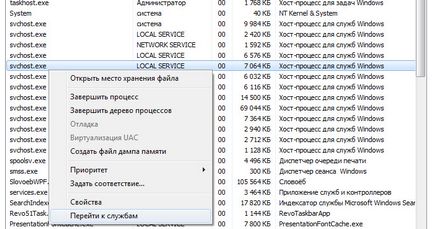
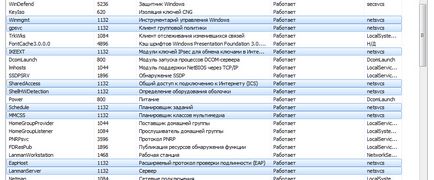
Trebuie să găsiți serviciul care determină încărcarea excesivă a procesorului computerului. Ar trebui să se facă cu atenție și în mod deliberat, este recomandabil să nu se atingă serviciile vitale, cel puțin la începutul auditului. Deconectarea este mai bună pentru un serviciu, verificând rezultatul.
Mai mult decât atât, atunci când găsiți un serviciu suspect, trebuie să îl dezactivați prin "Computer Management" și nu prin "Task Manager" deja deschis. În caz contrar, serviciul oprit va porni din nou după ce sistemul este repornit. Notă despre dezactivarea serviciilor Windows 7 arată cum se face acest lucru.
Svchost.exe încarcă procesorul din cauza actualizării automate
Dacă aveți activată actualizarea automată Windows, problema de utilizare a CPU-ului complet poate apărea în timpul executării. Acest lucru este rezolvat prin dezactivarea acestuia, după cum urmează:
- Faceți clic pe Start → Toate programele → Windows Update
- În fereastra care se deschide, faceți clic pe elementul "Setări", care este în partea stângă.
- Dezactivați caracteristica Microsoft Update (selectați elementul de meniu "Nu verificați pentru actualizări").
Alte modalități de a testa SVCHOST.EXE
Puteți verifica sistemul pentru diverse activități (inclusiv virale) în procesele svchost.exe în următoarele moduri:
- Poate că este doar o problemă Windows, încercați să reporniți computerul pentru a începe
- Scanați computerul cu un program antivirus
- Deconectați cablul de la placa de rețea și examinați răspunsul sistemelor. Dacă procesul se calmează, verificați dacă există virusi.
În cele din urmă, încercați să răsturnați Windows pentru o vreme înapoi. În Windows 7, aceasta se face în felul următor:
Start → Toate programele → Accesorii → Instrumente de sistem → Restaurare sistem